Proteus仿真软件简介
Proteus仿真软件介绍与使用说明

Proteus 仿真软件介绍与使用说明导读:Proteus 软件是常用的EDA 工具软件,用于单片机等数字电路仿真。
Proteus 分为两个版本:ISIS 和ARES,前面的主要用于仿真设计,后面的用户PCB 电路板设计。
Proteus 软件是英国Labcenter electronics 公司出版的EDA 工具软件。
常用于单片机等数字电路仿真,分为ISIS 和ARES 两个程序,前者用于仿真,后者用于设计PCB。
我们常使用ISIS 仿真软件,其界面如下图。
打开Proteus ISIS,会默认新建一个空白文档,我们也可以通过菜单File-New Design-Default 来新建。
点击按钮P(见下图方框处),我们可以打开元件库,添加需要的元件。
在搜索框中输入89C52,就能找到AT89C52 单片机(由于没有STC单片机,我们使用完全兼容的AT 系列单片机代替即可)。
选择需要的器件,点击OK 按钮即可将其添加到DEVICES 一栏。
在DEVICES 栏中选定需要的器件型号,然后在屏幕中间的空白区域点击,就可以添加元件到我们的电路设计图中。
然后用鼠标单击连接导线,单片机最小系统的电路图就能画出来了。
电路画完之后,双击单片机,弹出如下窗口,在Program File 中,我们选择我们编译完成的HEX 程序文件(后面将会介绍HEX 文件),就可以运行程序了。
另外,Proteus 在实际使用中,单片机即使不连接最小系统,即省略电源、晶振、复位电路,仍然能正常工作。
细心的读者可能已经发现,下图中Program File 的下一栏是Clock Frequency,即时钟频率,实际上在这里单片机的时钟正是由这个参数设定的,而和电路中连接的晶振并没有关系。
电路连接好并设置好相关参数后,我们可以运行按钮来仿真电路,运行的时候,程序就会模拟真实电路运作的情况。
我们可以看到LED 的亮灭、数码管和LCD 显示字符、电机的转动,听到蜂鸣器的响声等;还可以使用示波器、电压表电流表、逻辑分析仪等虚拟仪器来协助我们进行电路和程序的设计;调试程序的时候,利用Proteus 进行分析,非常方便。
proteus软件简介

DS18B20温度传感器:
阻、电容、二极管、 晶体管、 SCRs、 光耦合器、 运放、 555 定时 器等;74 系列TTL 和 4000 系列 CMOS 器件; 存储器:ROM、 RAM、EEPROM、I2C 器件等;微控制器支持的器件如I/O 口、 USART 等;
-
➢ 快捷选取/放置器件:通过模糊搜索可快速从器件
库中选取器件。
-
(3)PROTEUS是单片机课程设计、毕业设 计的创作园地
课程设计、毕业设计是学生走向就业的 重要实践环节。由于PROTEUS提供了实验 室无法相比的大量的元器件库,提供了修改 电路设计的灵活性、提供了实验室在数量、 质量上难以相比的虚拟仪器、仪表,因而也 提供了培养学生实践精神、创造精神的平台 。
-
Proteus
ISIS 原理图设计系统
ARES PCB设计系统
-
1、ISIS(智能原理图输入系统)
ISIS是整个Proteus的中心部分,是一个强 大的原理图绘制系统。
➢ 个性化的编辑环境:用户可自定义图形外观,包括线宽、填充类型、
字符等,也可以使用模板。
➢ 丰富的元器件库:包含超过6000 种器件模型:标准电子元件:电
-
本系统需要用到的元器件
AT89C52
DS18B20
BUZZER(蜂鸣 器)
12864液晶
RESPACK(排阻)PNP(三极管)
BUTTON按键 LED
POT(滑动变阻 器)
-
快速旋转元器件:
如上图所示,当液晶数据端口要与单片机P2口相连时,显 然把液晶旋转90度比较好连,有一种方法是鼠标右键单击 器件可以旋转旋转,快速的方法是设置一个快捷键,菜单 栏System Set Keyboard Map Object Context Command选择自己喜欢的快捷键
proteus教程

proteus教程Proteus是一款集成电路设计软件,广泛应用于电子工程师和学生的电路设计、仿真和调试过程中。
本篇教程将介绍Proteus的基本操作和功能,帮助读者快速上手并了解其特点和优势。
一、Proteus简介Proteus是由Labcenter Electronics Ltd.开发的一款电子电路仿真软件,拥有电路设计、仿真和调试等功能。
它的特点是功能强大、易于使用和操作灵活,适用于不同层次和规模的电路设计。
Proteus主要有两个模块组成,分别是ISIS和ARES。
二、Proteus的安装和启动1. 下载和安装- 在官方网站下载适合自己操作系统的Proteus安装包,按照安装向导进行软件的安装。
2. 启动Proteus- 打开软件后,会看到一个界面,其中包括主菜单、工具栏、主编辑窗口和项目管理器。
3. 创建新工程- 在主菜单中选择“文件”>“新建”>“工程”,然后命名并保存你的工程。
三、Proteus的基本操作1. 画原理图- 在ISIS模块中进行原理图绘制,可以选择对应的元件,进行拖拽和连接。
2. 设置元件属性- 双击元件,弹出元件属性设置对话框,可以更改元件的参数和特性。
3. 进行仿真- 在ISIS模块中,选择仿真按钮进行仿真操作,可查看输出结果和波形图。
4. PCB设计- 在ARES模块中进行PCB设计,将原理图转化为布局图,设置器件封装和布线。
5. 生成Gerber文件- PCB设计完成后,可以导出Gerber文件,用于制作实际PCB板。
四、Proteus的特点和优势1. 强大的模拟仿真功能- Proteus提供了多种仿真器件和模型,可以对电路进行精确的仿真和分析。
2. 模块化设计- Proteus支持模块化设计,可以将不同原理图和模型组合起来,便于电路设计和调试。
3. 丰富的元件库- Proteus内置了大量的元件库,包括模拟电路和数字电路的常用元件和器件。
4. PCB设计和布局- ARES模块提供了先进的PCB设计功能,可以进行布局和布线,满足不同的设计需求。
PROTEUS入门教程

实时监控
在仿真过程中,用户可以实时观察电路的各种参数,如电压、电流、频率等,以便更好地理解电路的工作原理。
调试和分析
通过仿真,用户可以发现电路设计中的问题,并进行调试和分析,以优化电路的性能。
电路仿真
Proteus的行为仿真功能可以模拟实际系统的行为,如微控制器、数字逻辑电路、模拟电路等。
模拟实际系统行为
用户可以在仿真过程中设置断点,并单步执行代码,以便逐步跟踪程序的执行过程。
在仿真过程中,用户可以查看和修改变量和寄存器的值,以便更好地理解程序的状态。
数据可视化
Proteus可以生成各种图表,如电压、电流、频率等,以便更好地理解电路或系统的性能。
可视化分析
通过图表分析,用户可以发现电路或系统中的问题,并进行优化。
直观的界面
Proteus软件的界面简洁直观,易于学习和使用,降低了电路设计的门槛。
可视化分析
Proteus软件支持多种可视化分析工具,如波形分析、频谱分析等,帮助用户更好地理解和优化电路设计。
03
集成电路设计
Proteus软件也可以用于集成电路设计,如模拟集成电路和数字集成电路。
01
电子工程
Proteus软件广泛应用于电子工程领域,用于电路系统设计、仿真和分析。
它提供了一个完整的电路设计解决方案,包括原理图设计、电路仿真、PCB设计等功能,使工程师能够快速、准确地设计和验证电路系统。
Proteus软件特点
丰富的元件库
Proteus软件拥有庞大的元件库,包含了各种类型的电子元件,方便用户进行电路设计和仿真。
高效的仿真功能
Proteus软件支持多种仿真模式,包括模拟仿真和数字仿真,能够快速准确地模拟电路的行为和性能。
PROTEUS的简介
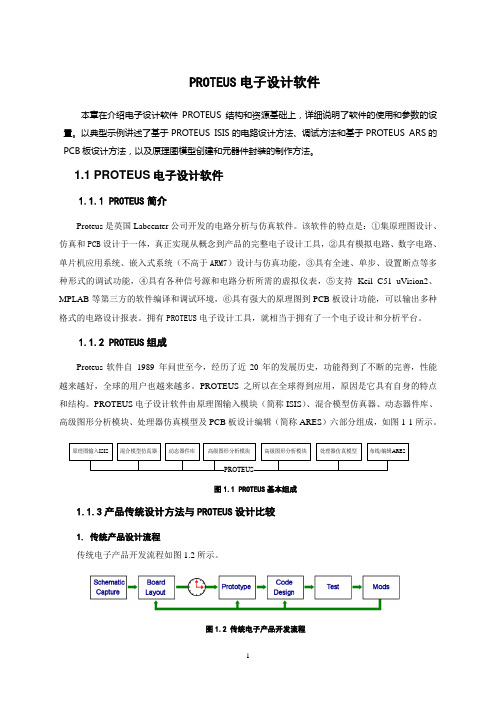
PROTEUS 电子设计软件本章在介绍电子设计软件PROTEUS 结构和资源基础上,详细说明了软件的使用和参数的设置。
以典型示例讲述了基于PROTEUS ISIS 的电路设计方法、调试方法和基于PROTEUS ARS 的PCB 板设计方法,以及原理图模型创建和元器件封装的制作方法。
1.1 PROTEUS 电子设计软件1.1.1 PROTEUS 简介Proteus 是英国Labcenter 公司开发的电路分析与仿真软件。
该软件的特点是:①集原理图设计、仿真和PCB 设计于一体,真正实现从概念到产品的完整电子设计工具,②具有模拟电路、数字电路、单片机应用系统、嵌入式系统(不高于ARM7)设计与仿真功能,③具有全速、单步、设置断点等多种形式的调试功能,④具有各种信号源和电路分析所需的虚拟仪表,⑤支持Keil C51 uVision2、MPLAB 等第三方的软件编译和调试环境,⑥具有强大的原理图到PCB 板设计功能,可以输出多种格式的电路设计报表。
拥有PROTEUS 电子设计工具,就相当于拥有了一个电子设计和分析平台。
1.1.2 PROTEUS 组成Proteus 软件自 1989 年问世至今,经历了近20年的发展历史,功能得到了不断的完善,性能越来越好,全球的用户也越来越多。
PROTEUS 之所以在全球得到应用,原因是它具有自身的特点和结构。
PROTEUS 电子设计软件由原理图输入模块(简称ISIS )、混合模型仿真器、动态器件库、高级图形分析模块、处理器仿真模型及PCB 板设计编辑(简称ARES )六部分组成,如图1-1所示。
图1.1 PROTEUS 基本组成1.1.3产品传统设计方法与PROTEUS 设计比较1. 传统产品设计流程传统电子产品开发流程如图1.2所示。
图1.2 传统电子产品开发流程原理图输入ISIS混合模型仿真器动态器件库高级图形分析模块高级图形分析模块处理器仿真模型布线/编辑ARESPROTEUS传统电子产品开发的缺点:●没有物理原型就无法对系统进行测试。
Protues软件介绍

Protues简介(什么是Protues)Proteus 是英国Labcenter公司开发的电路分析与实物仿真软件。
它运行于Windows操作系统上,可以仿真、分析(SPICE)各种模拟器件和集成电路,该软件的特点是:①实现了单片机仿真和SPICE电路仿真相结合。
具有模拟电路仿真、数字电路仿真、单片机及其外围电路组成的系统的仿真、RS232动态仿真、I2C调试器、SPI调试器、键盘和LCD 系统仿真的功能;有各种虚拟仪器,如示波器、逻辑分析仪、信号发生器等。
②支持主流单片机系统的仿真。
目前支持的单片机类型有:ARM7(LPC21xx)、8051/52系列、A VR系列、PIC10/12/16/18系列、HC11系列以及多种外围芯片。
③提供软件调试功能。
在硬件仿真系统中具有全速、单步、设置断点等调试功能,同时可以观察各个变量、寄存器等的当前状态,因此在该软件仿真系统中,也必须具有这些功能;同时支持第三方的软件编译和调试环境,如Keil C51 uVision2、MPLAB等软件。
④具有强大的原理图绘制功能。
总之,该软件是一款集单片机和SPICE分析于一身的仿真软件,功能极其强大。
proteus6.5是目前最好的模拟单片机外围器件的工具,真的很不错。
可以仿真51系列、A VR,PIC等常用的MCU及其外围电路(如LCD,RAM,ROM,键盘,马达,LED,AD/DA,部分SPI 器件,部分IIC器件,...)其实proteus 与multisim比较类似,只不过它可以仿真MCU!当然,软件仿真精度有限,而且不可能所有的器件都找得到相应的仿真模型,用开发板和仿真器当然是最好选择,可是估计初学者有的可能性比较小吧?如果你在学51单片机,如果你想自己动手做做LCD,LED,AD/DA,直流马达,SPI,IIC,键盘,...的小实验的话,试一下吧,不会让你失望的!用51不管你是用汇编或是C编程当然要用keil啦(那个medwin实在不怎么样~),uvisoin3有不少新特性呢!使用keil c51 v7.20 + proteus 6.5 可以像使用仿真器一样调试程序,一般而言,微机实验中用万利仿真器+电工系自己做的实验板的实验都可以做得到吧!具体设置可参考这里当然,硬件实践还是必不可少的!!!本方案只是在没有硬件的情况下让你能像pspice 仿真模拟/数字电路那样仿真MCU及外围电路。
Proteus仿真软件简介
Proteus仿真软件简介02目录01Proteus仿真软件的特点Proteus的操作方法03Proteus的仿真步骤电路设计制版仿真不仅能够对电工、电力电子技术学科涉及的电路进行设计与分析,还能够对微处理器进行设计和仿真。
并且功能齐全,界面多彩,是近年来备受电子设计爱好者青睐的一款新型电子线路设计与仿真软件。
智能原理图输入系统,系统设计与仿真的基本平台。
主要用于高级PCB布线编辑。
该软件实现了单片机仿真和SPICE电路仿真相结合。
具有模拟电路仿真、数字电路仿真、单片机及其外围电路组成的系统的仿真、RS232动态仿真、I2C调试器、SPI调试器、键盘和LCD 系统仿真的功能;有各种虚拟仪器,如示波器、逻辑分析仪、信号发生器等。
支持主流单片机系统的仿真。
目前支持的单片机类型有:68000系列、8051系列、AVR系列、PIC12系列、PIC16系列、PIC18系列、Z80系列、HC11系列以及各种外围芯片。
提供软件调试功能。
在硬件仿真系统中具有全速、单步、设置断点等调试功能。
同时可以观察各个变量、寄存器等的当前状态,因此在该软件仿真系统中,也必须具有这些功能;同时支持第三方的软件编译和调试环境,如Keil C51 uVision4等软件。
proteus具有强大的原理图绘制功能。
首先,分析电路,设计电路。
数控直流稳压电源的系统设计,可以大致地将其分为三部分:数字控制部分模拟/数字转换部分(D/A变换器)可调稳压电源数字控制部分由“+”,“-”控制可逆计数器,由二进制计数器输出,再输入到D/A 变换器,转换成相应的电压。
此电压经过放大到合适的电压值后,去控制稳压电源的输出,使稳压电源的输出电压从1到15V以固定步进值增减。
数控部分为AT89C51单片机,显示电路由74HC595和液晶数码管组成,按键与滑动变阻器连接作为输入部分。
数模转换电路,可以采用DAC0832集成块。
DAC0832是一个8位数/模转换电路,其价格低廉,接口简单,转换控制容易等优点。
proteus介绍
Proteus的特点
• ③ 提供代码的编译与调试功能 • 自带8051、AVR、PIC的汇编器,支持单片机汇编
图形绘制工具按钮
图形绘制工具按钮从左往右各按钮功能依次为:
• 绘制直线 • 绘制方框 • 绘制圆 • 绘制圆弧 • 绘制多边形 • 编辑文本 • 绘制符号 • 绘制原点
元器件方向选择按钮
元器件方向选择按钮从左往右各按钮功能依次为:
• 向右旋转90度 • 向左旋转90度 • 水平翻转 • 垂直翻转
• System菜单包括设置环境变量、工作路径、图纸尺寸大小、 字体、快捷键等。
• Help菜单包括版权信息,帮助文件、例程等。
快捷工具栏
快捷工具栏分为主工具栏和元器件工具 栏。
主工具栏包括文件工具、视图工具、编 辑工具、设计工具4个部分,每个工具栏提供 若干快捷按钮。
元器件工具栏包括方式选择、配件模型、 绘制图形3个部分,每个工具栏提供若干快捷 按钮。
图1-2 ISIS 7 Professional运行时的界面
Proteus工作界面介绍
下拉菜单功能选项
• File菜单包括常用的文件功能,如创建一个新设计、 打开已有设计、保存设计、导入/导出文件、打印设 计文档等。
• View菜单包括是否显示网格、设置网格间距、缩放 原理图、显示与隐藏各种工具栏等。
方式选择工具按钮
方式选择工具按钮从左往右各按钮功能依次为:
• 选择即时编辑元件 • 选择放置元件 • 放置节点 • 放置网络标号 • 放置文本 • 绘制总线 • 放置子电路图
proteus软件简介之详细介绍
PROTEUS ARES应用介绍
二、从ISIS到ARES
在ISIS中设计好的原理图,确认器件封装正确后点击工 具栏的“ARES”命令按钮 就可以直接导出网络表并自 动打开ARES。 三、PCB的布局布线 先用2D工具在板边(Board Edge)层设计PCB外框, 然后可以自动或人工器件布局(Place),再进行布线 (Route)。
微处理器系统仿真与分析——1、原理图输入
微处理器系统仿真与分 析——2、建立源代码 文件
c.定义新的源代码文件名称
a.选择代码生成工具
b.建立新的源代码文件
微处理器系统仿真与分析—— 3、源代码文件与单片机的链接
a.源代码编辑
b.源代码编译、链接 c.将HEX文件载入单片机
微处理器系统仿真与分析——4、交互式仿真
PROTEUS仿真软件介绍
介绍人:吴再新 指导老师:许武军
主要内容
PROTEUS简介 PROTEUS ISIS的特点 PROTEUS实例演示
PROTEUS简介
Proteus 是一个基于ProSPICE混合模型 仿真器的,完整的嵌入式系统软、硬件设计仿 真平台。
ISIS——智能原理图输入系统,系统设计与仿 真的基本平台; VSM仿真单元——含混合模型仿真、VSM仿 真、高级图形仿真(ASF)等; ARES ——高级PCB布线编辑软件。
将探针信号用鼠标拖入 图表可进行高级仿真 模拟分析:用于绘制一条或多条电压或电流
随时间变化的曲线。
频率分析:用于绘制小信号电压增益或电
流增益随频率变化的曲线,即绘制波特图。 可描绘电路的幅频特性和相频特性。
基于图表的电路仿真与分析(741放大电路)
由于采用工业标准的SPICE器件模型, Proteus可以进行接近实际电路指标的仿真。
proteus 简介
proteus 简介概述Proteus软件是英国Labcenter electronics公司出版的EDA工具软件(该软件中国总代理为广州风标电子技术有限公司)。
它不仅具有其它EDA工具软件的仿真功能,还能仿真单片机及外围器件。
它是目前最好的仿真单片机及外围器件的工具。
虽然目前国内推广刚起步,但已受到单片机爱好者、从事单片机教学的教师、致力于单片机开发应用的科技工作者的青睐。
Proteus是世界上著名的EDA工具(仿真软件),从原理图布图、代码调试到单片机与外围电路协同仿真,一键切换到PCB设计,真正实现了从概念到产品的完整设计。
是目前世界上唯一将电路仿真软件、PCB设计软件和虚拟模型仿真软件三合一的设计平台,其处理器模型支持8051、HC11、PIC10/12/16/18/24/30/DsPIC33、AVR、ARM、8086和MSP430等,2010年即将增加Cortex和DSP系列处理器,并持续增加其他系列处理器模型。
在编译方面,它也支持IAR、Keil和MPLAB等多种编译器。
其功能特点Proteus软件具有其它EDA工具软件(例:multisim)的功能。
这些功能是:(1)原理布图(2)PCB自动或人工布线(3)SPICE电路仿真革命性的特点(1)互动的电路仿真用户甚至可以实时采用诸如RAM,ROM,键盘,马达,LED,LCD,AD/DA,部分SPI器件,部分IIC器件。
(2)仿真处理器及其外围电路可以仿真51系列、AVR、PIC、ARM、等常用主流单片机。
还可以直接在基于原理图的虚拟原型上编程,再配合显示及输出,能看到运行后输入输出的效果。
配合系统配置的虚拟逻辑分析仪、示波器等,Proteus建立了完备的电子设计开发环境。
具有4大功能模块(1)智能原理图设计(ISIS)丰富的器件库:超过27000种元器件,可方便地创建新元件;智能的器件搜索:通过模糊搜索可以快速定位所需要的器件;智能化的连线功能:自动连线功能使连接导线简单快捷,大大缩短绘图时间;支持总线结构:使用总线器件和总线布线使电路设计简明清晰;可输出高质量图纸:通过个性化设置,可以生成印刷质量的BMP图纸,可以方便地供WORD、POWERPOINT等多种文档使用。
- 1、下载文档前请自行甄别文档内容的完整性,平台不提供额外的编辑、内容补充、找答案等附加服务。
- 2、"仅部分预览"的文档,不可在线预览部分如存在完整性等问题,可反馈申请退款(可完整预览的文档不适用该条件!)。
- 3、如文档侵犯您的权益,请联系客服反馈,我们会尽快为您处理(人工客服工作时间:9:00-18:30)。
Proteus仿真软件简介
Proteus软件是英国Labcenter electronics公司出版的EDA工具软件,可完成从原理图布图、PCB设计、代码调试到单片机与外围电路的协同仿真,真正实现了从概念到产品的完整设计,是目前世界上唯一将电路仿真软件、PCB设计软件和虚拟模型仿真软件三合一的设计平台,其处理器模型支持8051、HC11、PIC、A VR、ARM、8086和MSP430等,2010年又增加了Cortex和DSP系列处理器,并持续增加其他系列处理器模型。
Proteus软件主要具有以下特点:
①具有强大的原理图绘制功能。
②实现了单片机仿真和SPICE电路仿真相结合。
具有模拟电路仿真、数字电路仿真、单片机及其外围电路的系统仿真、RS232动态仿真、I2C调试器、SPI调试器、键盘和LCD系统仿真的功能;有各种虚拟仪器,如示波器、逻辑分析仪、信号发生器等。
③支持主流单片机系统的仿真。
目前支持的单片机类型有:68000系列、8051系列、A VR系列、PIC12系列、PIC16系列、PIC18系列、Z80系列、HC11系列以及各种外围芯片。
④提供软件调试功能。
具有全速、单步、设置断点等调试功能,同时可以观察各变量以及寄存器等的当前状态,并支持第三方编译和调试环境,如wave6000、Keil等软件。
1. 新建设计文件
运行ISIS,它会自动打开一个空白文件,或者选择工具栏中的新建文件按钮,也可以执行菜单命令:“File”→“New Design”,单击“OK”按钮,创建一个空白文件。
不管哪种方式新建的设计文件,其默认文件名都是UNTITLED.DSN,其图纸样式都是基于系统的默认设置,如果图纸样式有特殊要求,用户可以从System菜单进行相应的设置。
单击保存按钮,弹出“Save ISIS Design File”对话框,选择好设计文件的保存地址后,在文件名框中输入设计文件名,再单击“保存”按钮,则完成新建设计文件操作,其扩展名自动为.DSN。
2. 选取元器件并添加到对象选择器中
选择主模式工具栏中的按钮,并选择对象选择器中的P按钮,或者直接单击编辑工具栏中的按钮,也可以使用快捷键P(ISIS系统默认的快捷键,表示Pick),会出现如图1所示的选择元器件对话框。
图1选择元器件对话框
以选择AT89C52为例,在选择元器件对话框左上“Keywords”(关键字)一栏中输入元器件名称“AT89C52”,则会出现与关键字匹配的元器件列表,选中并双击AT89C52所在行或单击AT89C52所在行后,再单击“OK”按钮,便将器件AT89C52加入到ISIS对象选择器中。
按此操作方法可以完成其他元器件的选取,将设计中所用的元器件都加入到ISIS对象选择器中,如图2所示。
图2 加入到ISIS对象选择器中的元器件
3. 图纸栅格设置
在ISIS编辑区内有点状的栅格,可以通过View菜单的Grid命令在打开和关闭间切换。
点与点之间的间距由当前的捕捉设置决定,捕捉的尺度也是移动元器件的步长单位,可根据需要改变这一单位。
单击菜单View后,在其下拉菜单中单击所需要的捕捉栅格单位即可。
4. 元器件放置与布局
单击ISIS对象选择器中的元器件名,蓝色条出现在该元器件名上。
把鼠标移动到编辑区某位置后,单击就可放置元器件于该位置,每单击一次,就放置一个元器件。
在ISIS中,鼠标操作与传统的发生不同,右键选取、左键编辑或移动:
①右键单击——选中对象,此时对象呈红色;再次右击已选中的对象,即可删除对象。
②右键拖拽——框选一个块的对象。
③左键单击——放置对象或对选中的对象编辑属性。
④左键拖拽——移动对象。
⑤按住鼠标中心键滚动——以鼠标停留点为中心,缩放电路。
5. 放置电源和地
单击模式选择工具栏中的连接端子按钮,在ISIS对象选择器中单击POWER(电源),在编辑区要放置电源的位置单击即可,放置GROUND(地)的操作类似。
6. 设置、修改元器件属性
Ptoteus库中的元器件都有相应的属性,可右击放置在ISIS编辑区中的元器件(显示高亮度)后,在弹出的对话框中选择“Edit Properties”,打开编辑元器件属性窗口。
或直接左键双击目标元器件,打开编辑元器件属性窗口。
在属性窗口中设置、修改其属性,包括名称、参数值等。
7. 电路图连线
ISIS编辑环境,没有提供专门的连线工具,省去了用户选择连线模式的麻烦。
Proteus具有实时捕捉功能,即当鼠标指针指向管脚末端或者导线时,鼠标指针将会被捕捉到自动出现一个绿色笔,表示从此点可以单击画线。
该功能可以方便实现导线和管脚的连接。
①自动连线:直接单击两个元器件的连接点,ISIS即可自动定出走线路径并完成两连接点的连线操作。
②手工调整线形:如果想自己决定走线路径,只需单击第一个元器件的连接点,然后在希望放置拐点的地方单击,最后单击另一个元器件的连接点即可,放置拐点的地方会呈“×”样式。
③移动连线:左键单击选中连线,鼠标指针变为双箭头,表示可沿垂直于该线的方向移动,此时拖动鼠标,选中的画线会跟随移动。
④改变连线形状:只要按住拐点或斜线上任意一点,鼠标指针变为四向箭头,表示可以任意角度拖动连线。
⑤取消画线:在画线的过程中,若要取消画线,直接右键单击或按键盘上的“Esc”键。
⑥删除连线:若要删除某段连线,可以右键单击选中该连线,在弹出的菜单中选择“Delete Wire”或者直接右键双击。
8. 总线应用
为了简化电路原理图,我们可以用一条导线代表数条并行的导线,这就是所谓的总线。
当电路中多根数据线、地址线、控制线并行时,使用总线较为方便。
①画总线:点击左边主模式工具栏中的总线按钮,即可在Proteus ISIS编辑窗口中画总线。
初次使用者,会感觉在编辑窗口中画不上,记住一定要先在要画线的地方点击一下,然后总线便随着鼠标的移动开始画出,需要拐弯时,在拐角处点击一下,想要结束画总线时要先点击一下表示总线结束点,然后再点击即可画完总线。
②总线标注:当总线画完后,要给总线标注,总线的标注名可以与单片机的总线名相同,也可不同。
总线标注时可以点击左边主模式工具栏中的总线放置标号按钮,鼠标移动到所画的总线上变成“×”状后单击,或右键单击总线,在弹出的对话框中选择“Place Wire Lable”即可进行标注。
③画总线分支线:总线分支线是用来连接总线和元器件管脚的,与画一般的导线方法相同。
画总线分支线的简便方法是采用Proteus提供的重复布线(Wire Repeat)技术。
假设要把单片机的P2口和总线相连,先画P2.0口与总线相连的分支线,再画P2口的其他分支线时,只需在引脚出双击,此时重复布线功能被激活,自动在引脚和总线之间完成连线。
重复布线完全复制了上一根线的路径,如果上一根线已经是自动重复布线将仍旧自动复制该路径。
如果上一根线是手工布线,那么将精确复制于新的线。
④分支线标注:右键点击分支线选中它,在弹出的对话框中选择“Place Wire Lable”即可进行标注。
9. 连接端子应用
在电路设计时,有时需要从某一端口接多条连线,直接连线会显得很乱,这时可以采用添加连接端子的方式。
添加连接端子的操作是:点击左侧小型配件按钮中的连接端子按钮,在选择元
器件对话框出现不同端子可供选择。
单击需要的连接端子,在对象预览器会有连接端子的预览,在Proteus ISIS编辑窗口中单击即可放置连接端子,选中放置的连接端子单击后,弹出编辑连接端子标号“Edit Terminal Label”对话框,输入相应的标号即可。
